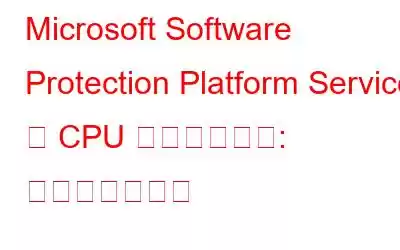ブログの概要: SPPSVC サービスは、Windows や Office などの Microsoft 製品のアクティベーションとライセンスの管理を担当します。ただし、場合によっては誤動作したり破損したりして、CPU 使用率が高くなることがあります。この問題にはいくつかの原因と解決策が考えられますが、このブログ投稿で詳しく説明します。
集中的な作業をしていないときでも、コンピュータの動作が通常よりも遅いことに気付いたことがありますか?タスク マネージャーをチェックして、Microsoft Software Protection Platform Service (SPPSVC) と呼ばれる謎のプロセスが CPU リソースの膨大な部分を占有していることを見つけたことがありますか?もしそうなら、あなたは一人ではありません。多くの Windows ユーザーがこの問題を報告し、その原因と修正方法を疑問に思っています。
ライターのヒント = 多くの場合、ジャンク ファイル、不要なデータ、無効なレジストリ エントリ、ディスク エラーが考えられます。などもパフォーマンスの遅れを引き起こす可能性があります。それを解決するためのヒントがあります。 Advanced System Optimizer を使用してみてください。これは、PC の動作をこれまでより遅くする原因となる一般的な問題をすべて解決するための、最適な PC クリーンアップおよび最適化ツールです。 PC のクリーンアップ、レジストリの最適化、ドライバーの更新、プライバシーにさらされる痕跡の除去などを行う複数のモジュールを備えており、最高の速度とパフォーマンスを復元します。
Microsoft Software Protection Platform Service (SPPSVC.EXE) とは何ですか?
Microsoft Software Protection Platform Service は、システムです。 Windows や Office などの Microsoft 製品のアクティベーションとライセンスを管理するサービス。バックグラウンドで実行され、ソフトウェアが正規品で最新であるかどうかを定期的にチェックします。ただし、場合によっては CPU 使用率が高くなり、コンピュータの速度が低下し、パフォーマンスに影響が出る可能性があります。
SPPSVC サービスが CPU 使用率を高める原因は何ですか?SPPSVC サービスが大量の CPU リソースを使用する理由はいくつか考えられます。
- ライセンス ファイルが破損している、または古い
- マルウェア感染またはウイルス攻撃
- 別のプログラムまたはサービスとの競合
- 障害のあるハードウェア デバイスまたは互換性のないハードウェア デバイス
- システム エラーまたはバグ
正規の Windows コピーを使用している場合は、覚えておいてください。他の Microsoft ユーティリティ (Microsoft Office など) の海賊版を実行している場合も、この問題に直面する可能性があります。
Windows 10/11 PC で SPPSVC.exe が原因の高い CPU 使用率を修正する方法
次の手順に従うことで、SPPSVC の高い CPU 使用率の問題を修正し、コンピュータを実行できるようになります。
方法 1: Windows トラブルシューティング ツールを実行する
オペレーティング システムに不一致があるかどうかを確認するために、トラブルシューティング ツールを実行してみましょう。これを行うには、以下の手順に従います。
1. Windows の検索バーに「トラブルシューティング」と入力し、検索結果から「トラブルシューティング設定」を選択します。
2.次に、[設定の検索] ウィンドウに「システム メンテナンス」と入力します。
3. Enter キーを押します。これにより、システム メンテナンス ウィンドウが表示されます。
4. [詳細設定] > [管理者として実行] をクリックし、[修復を自動的に適用する] オプションにチェックマークを付けて、[次へ] をクリックします。
5.システム メンテナンス ウィンドウが管理者として実行されるようになります。 [次へ] をクリックし、トラブルシューティングがエラーを検出するまで待ちます。
エラーが検出された場合は、修正されます。 [情報の表示] をクリックすると、それらを表示できます。
6.変更の適用が完了したら、PC を再起動します。
方法 2: セーフ モードで起動し、クリーン ブートを実行する
プロセスがまだ多くの CPU リソースを消費しているかどうかを確認するには、次のようにします。セーフ モードで起動するか、クリーン ブートを実行することをお勧めします。これらの方法は両方とも、必要なファイルとドライバーを使用してシステムを起動します。これは、ファイル作成の問題を切り分け、問題の原因を特定できることを意味します。
セーフ モードで起動する方法については、ここをクリックしてください。ただし、セーフ モードでのファイル作成の問題を特定できない場合は、クリーン ブートを実行することをお勧めします。これを行うには、以下の手順に従います。
1. Windows + R を押します。
2. 「msconfig > OK
3.」と入力します。 [サービス] タブをクリックし、[すべての Microsoft サービスを非表示にする] の横のボックスにチェックマークを付けます。これを行うと、Microsoft 関連のサービスがすべて無効になります。ここで表示されるのはサードパーティのサービスです。
4. [すべて無効にする] をクリックして、サードパーティ サービスの実行を一時的に停止します。
5. Apple > OK > システム構成ウィンドウを閉じます。
6.次に、Ctrl+Shift+Esc を押します。
7.これにより、タスク マネージャーが開きます。ここで、「サービス」タブをクリックし、各サービスを選択し、右クリックし、「無効にする」
8.ここでシステムを再起動し、CPU 使用率が通常の値に下がっているかどうかを確認します。問題が解決しない場合は、外部プログラムによって問題が発生していることを意味します。したがって、インストールされているすべてのコンポーネントを確認してください
方法 3: システム ファイル チェッカーを実行する
システム ファイル チェッカー (SFC) は、システム ファイルの破損をスキャンするのに役立ちます。これを使用すると、破損した Windows ファイルを探して修正できます。
SFC スキャンを実行するには、次の手順に従います。
1.管理者特権でコマンド プロンプトを開きます
2. 「SFC /scannow 」と入力し、Enter を押します。プロセスが完了するまでしばらく時間がかかる場合があります。プロセスの途中でシステムの電源を切らないでください。
3.エラーが発生した場合は、管理者特権のコマンド プロンプト ウィンドウで「DISM /Online /Cleanup-Image /RestoreHealth」と入力します。
4.これにより、破損したファイルが置き換えられるため、問題は発生しなくなります。
注: この操作を実行するには、オンラインに接続する必要があります。また、かかる時間は接続速度によって異なります。
エラーが修正されたら、システムを再起動し、sppsvc プロセスが正常に実行されているかどうかを確認します。
方法 4 : マルウェアのスキャン
システム内に存在するマルウェアまたはウイルスが原因で、sppsvc の CPU 使用率が高くなる場合があります。したがって、最適なウイルス対策ツールを使用してシステムをスキャンすることが重要です。どれが最適なウイルス対策かを知りたい場合は、ここをクリックしてください。これは、正規の Microsoft プロセスを装ったウイルスを検出するのに役立ちます。
これに加えて、Advanced System Optimizer が提供する System Protector モジュールを実行できます。システムの感染をスキャンし、感染を駆除します。この最高かつ強力な PC クリーナーを使用するには、以下の手順に従ってください。
1. Advanced System Optimizer をダウンロード、インストール、起動します。
2. [セキュリティとプライバシー] > [システム プロテクター] をクリックします
3.スキャンを実行し、完了するまで待ちます。
4.すべての感染を駆除し、プロセスが正常に動作しているかどうかを確認します。
これが動作しない場合は、sppsvc サービスを無効にしてみてください。その方法については、次の方法に進んでください。
方法 5 : spsvc サービスを無効にする
上記の方法で問題が解決しない場合は、無効にしてください。サービス。これが役立つ場合があります。
注: サービスを無効にすると、「Windows がライセンス認証されていません」というウォーターマークが表示されます。
注: 前 >レジストリ、エディタを使用する場合は、必ず使用してください。小さな間違いが OS に損傷を与える可能性があります。これを実行することを確認したら、次に説明する手順に従ってください。 うわ:
1. Windows + R を押します。
2. 「regedit」と入力 > OK
3. HKEY_LOCAL_MACHINE\SYSTEM\CurrentControlSet\Services\sppsvc に移動します。
4.右側のウィンドウで「スタート」キーを探します。
5.ダブルクリックして値のデータを「4」に変更します。
6. [OK] を押して終了します。
7.システムを再起動します。問題は解決されるはずです。
これに加えて、サービスを停止することをお勧めします。これを行うには、以下の手順に従います。
1. Windows + R を押します。
2. 「services.msc」と入力 > [OK]
3.ソフトウェア保護サービスを探します。右クリック > 停止
サービスに関連する他のエントリがある場合は、それらを削除し、システムを再起動します。これはすべて sppsvc の問題の解決に役立ちます。
これにより、サービスとソフトウェア保護のすべての関連タスクがコンピュータから即座に停止されます。
これですべてです。これらの手順を使用すると、spsvc の高い CPU 使用率を解決できます。さらに、タスク スケジューラからもタスクを削除することをお勧めします。これを行うには、Windows + S を押します。「タスク スケジューラ」と入力し、ライブラリを展開し、次のパスを開きます:
Microsoft > Windows。次に、右側のペインで SvcRestartTask を見つけ、右クリック > 無効を選択します。
サービスに関連する他のエントリがある場合は、それらを削除し、システムを再起動します。これらすべてが sppsvc 問題の解決に役立ちます。
方法 6: Windows を更新する
ほとんどの問題は古いシステムで発生するため、Windows のバージョンを更新することをお勧めします。次の手順に従って、最新の Windows 11 アップデートを随時入手します。
方法 7: システムの復元を使用する
システムの復元は、以前の設定を元に戻す場合に役立ちます。システム上の現在の変更。システムの復元は、最後の Windows 設定とレジストリ エントリを含むイメージを保存します。システムの復元を使用して以前の設定に戻り、エラー メッセージの修正を試みる方法は次のとおりです –
次に、確認画面で [完了] をクリックする必要があります。 「メーション」タブ。これにより、再起動が行われ、復元ポイントに記載されている日付の変更を確認できます。これは、CPU 使用率の高さに関して表示され始めたエラーを取り除くのに役立つと期待されます。
方法 8: Windows をリセットする
システムの復元方法が機能しない場合は、代わりに「Windowsをリセット」オプションを使用してください。システム ファイルに問題がある可能性があるため、これが必要です。 Windows をリセットするための簡単な手順に従います –
注 – これにより、サードパーティのアプリケーションとユーザーが作成した設定がすべて PC から削除されます。慎重に作業を進め、外部ドライブにデータのバックアップを必ず作成してください。
1. [スタート] を開き、「この PC をリセットする」と入力します。
次に、画面上の指示に従うと、簡単にリセットできます。あなたのPC。これにより、最終的に Sppsvc.exe サービスの高い CPU 使用率が修正されます。
結論: SPPSVC の高い CPU 使用率を解決して PC の速度と効率を最適化するSPPSVC.exe で CPU 使用率が高くなると、PC のパフォーマンスに大きな影響を与える可能性があります。タスクがイライラするほど遅くなります。この問題に対処するには、トラブルシューティング、マルウェアのスキャン、または Windows をセーフ モードで実行することから始めることができます。より高度な解決策については、システムの復元または PC のリセット オプションの使用を検討してください。
包括的かつ効率的なアプローチとして、Advanced System Optimizer を利用することを強くお勧めします。この強力なツールにはさまざまなモジュールが含まれており、複数の問題を一度に修正できるため、PC がスムーズかつ最適に動作することが保証されます。 Advanced System Optimizer を使用すると、PC のパフォーマンスを制御し、シームレスなコンピューティング エクスペリエンスを楽しむことができます。
よくある質問Sppsvc.exe とは何ですか?
Sppsvc。 exe は Microsoft によるファイルであり、Microsoft Software Platform Protection Service としても知られています。このサービスは、Windows とそのアプリケーションのデジタル ライセンスを管理するために使用されます。
Sppsvc.exe を削除できますか?
Sppsvc は信頼できるファイルです。したがって、削除することはお勧めしません。ただし、感染していると思われる場合は、マルウェア対策ツールを実行することをお勧めします。この場合、Advanced System Optimizer が提供する System Protector を使用してみてください。
SPPSVC が CPU 使用率の高さを引き起こしているかどうかを確認するにはどうすればよいですか?
読み取り: 0